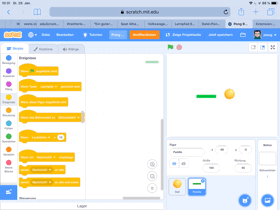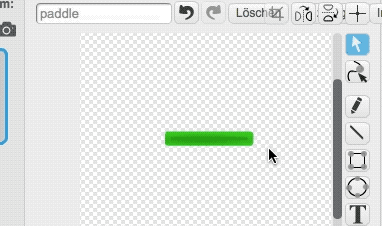Lernpfad:Einführung in Scratch 3/6
Der Schläger
Damit du das Spiel auch spielen kannst, musst du einen Schläger einfügen. Öffne dafür wieder die Figurenbibliothek (![]() ). Wähle nun einen grünen Schläger aus (suche nach dem englischen Begriff Paddle). Die Größe des Schlägers kannst du anpassen, indem du das Auswahl-Werkzeug (
). Wähle nun einen grünen Schläger aus (suche nach dem englischen Begriff Paddle). Die Größe des Schlägers kannst du anpassen, indem du das Auswahl-Werkzeug (![]() ) aus der Kopfzeile des Programms auswählst und den Schläger damit anklickst.
) aus der Kopfzeile des Programms auswählst und den Schläger damit anklickst.
Kostüme drehen
Die Kostüme deiner Figuren können in Scratch wie in einem Bildbearbeitungsprogramm verändert werden. Dazu gibt es zum Beispiel Werkzeuge zum Zeichnen von Linien und Rechtecken. Die Elemente eines Kostüms können nachträglich auch noch vergrößert oder verkleinert werden. Außerdem kannst du sie drehen.
Wähle wieder den grünen Schläger wie oben beschreiben aus. Halte diesmal aber die Pfeile unterhalb der Figur fest und ziehe ihn in ein Richtung, um den Schläger um 90 Grad zu drehen. Nun hat der Schläger die richtige Ausrichtung.
Scratch verstehen
Der Mittelpunkt von Kostümen
Jedes Kostüm einer Figur hat einen Mittelpunkt. Von diesem hängt zum Beispiel ab, wie sich die Figur später dreht, wenn man eine drehe dich nach rechts um () Grad Anweisung benutzt. Die Figur dreht sich dann um ihren Mittelpunkt.